Kako stvoriti mapu na iPhoneu
S obzirom na količinu informacija koje korisnik iPhone preuzima na njegov uređaj, prije ili kasnije postavlja se pitanje o njegovoj organizaciji. Na primjer, aplikacije u kombinaciji s uobičajenom temom smještaju se u zasebnu mapu.
sadržaj
Izradite mapu na iPhone uređaju
Pomoću preporuka u nastavku stvorite potrebni broj mapa da biste lako i brzo pronašli potrebne podatke - aplikacije, fotografije ili glazbu.
Opcija 1: Prijave
Gotovo svaki iPhone korisnik ima veliki broj instaliranih igara i aplikacija koje, ako nisu grupirane u mape, zauzimaju više stranica na radnoj površini.
- Otvorite stranicu na radnoj površini gdje se nalaze aplikacije koje želite spojiti. Pritisnite i držite ikonu prve dok se sve ikone ne počnu tresti - pokrenuli ste način editiranja.
- Bez otpuštanja ikone, povucite je preko druge. Nakon nekog trenutka, aplikacije će se spojiti i na zaslonu će se pojaviti nova mapa kojoj će iPhone dodijeliti najprikladnije ime. Ako je potrebno, promijenite naziv.
- Da bi promjene postale učinkovite, jednom pritisnite gumb Početna. Da biste izašli iz izbornika mape, ponovno kliknite.
- Na isti način, pomaknite se na stvoreni dio svih potrebnih aplikacija.
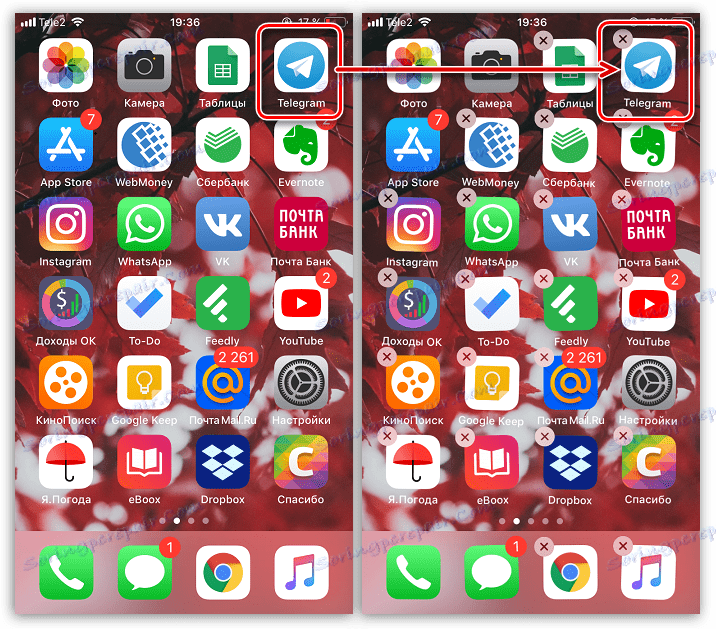
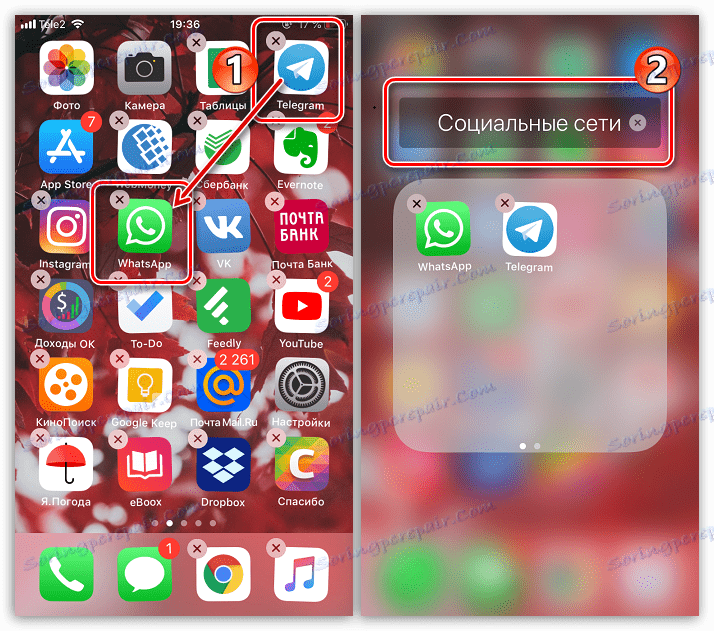
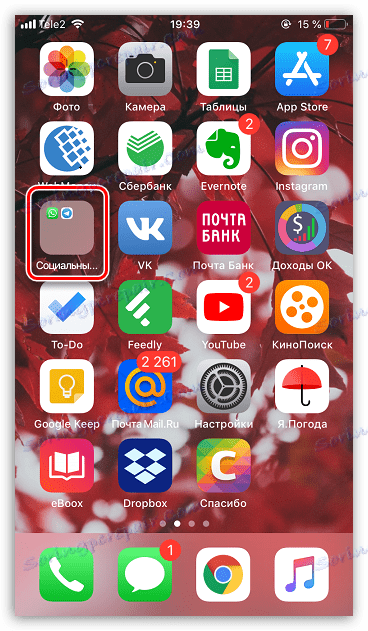
Opcija 2: Foto film
Fotoaparat je bitan iPhone alat. S vremenom je odjeljak "Foto" ispunjen velikim brojem slika, snimljenih na fotoaparatu pametnog telefona i preuzetim iz drugih izvora. Da biste naručili telefon, dovoljno je grupirati slike u mape.
- Otvorite aplikaciju Fotografije. U novom prozoru odaberite karticu Albumi .
- Za izradu mape u gornjem lijevom kutu dodirnite ikonu s znakom plus. Odaberite "Novi album" (ili "Novi zajednički album" ako želite dijeliti svoje fotografije s drugim korisnicima).
- Unesite naziv, a zatim dodirnite gumb "Spremi" .
- Na ekranu će se pojaviti prozor na kojem ćete morati označiti slike i videozapise koji će biti uključeni u novi album. Kada završite, kliknite Završi .
- U odjeljku s albumima pojavit će se nova mapa sa slikama.
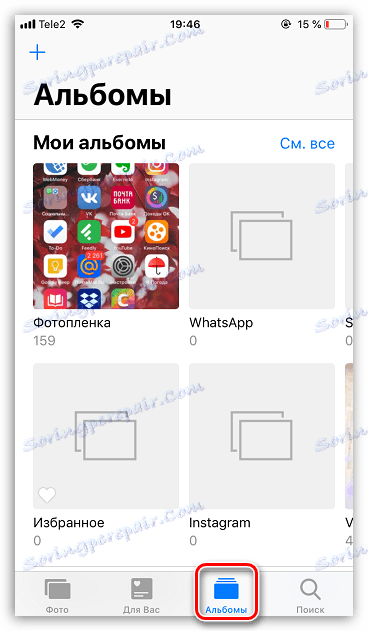
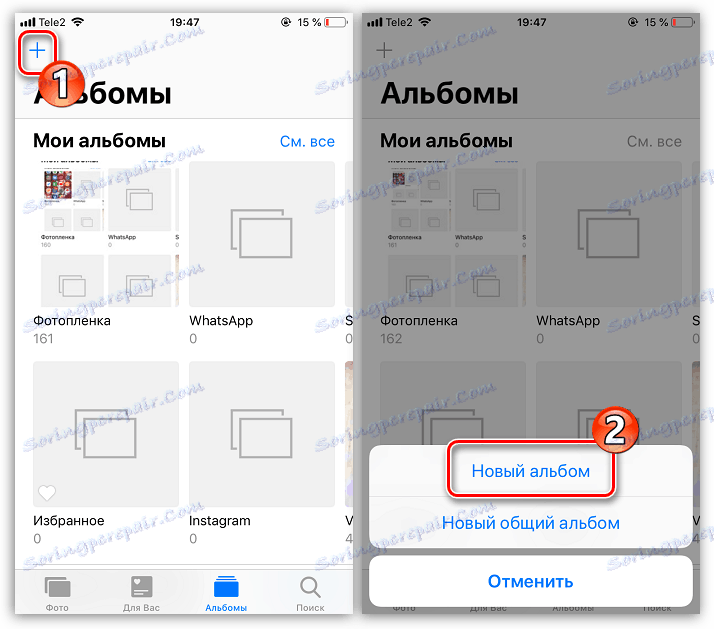
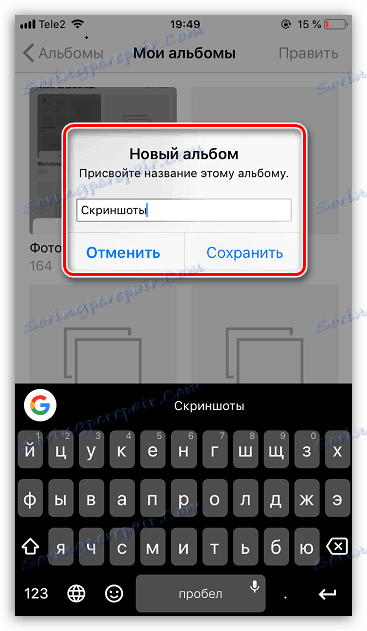
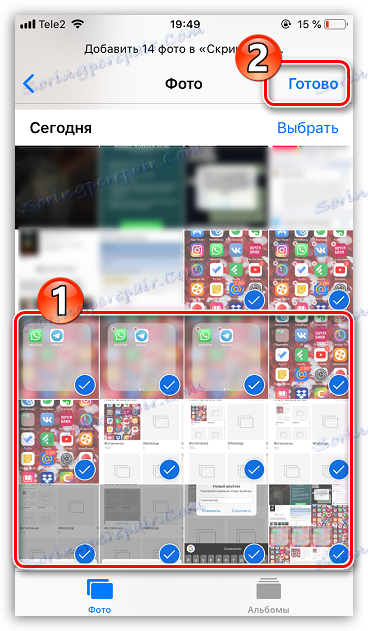
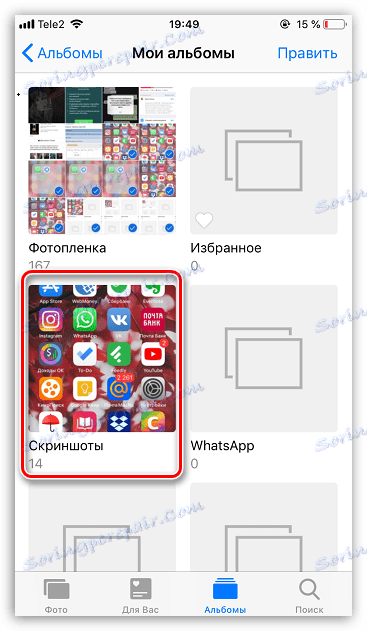
Opcija 3: Glazba
Isto vrijedi i za glazbu - pojedinačne pjesme mogu se grupirati u mape (playliste), na primjer, do godine albuma je objavljen, po subjektu, izvođaču ili čak raspoloženju.
- Otvorite aplikaciju Glazba. U novom prozoru odaberite odjeljak "Popisi za reprodukciju" .
- Dodirnite gumb "Novi popis za reprodukciju" . Upišite ime. Zatim odaberite stavku "Dodaj glazbu" i u novom prozoru označite pjesme koje će biti uključene u popis pjesama. Kada završite, kliknite gumb "Završi" u gornjem desnom kutu.

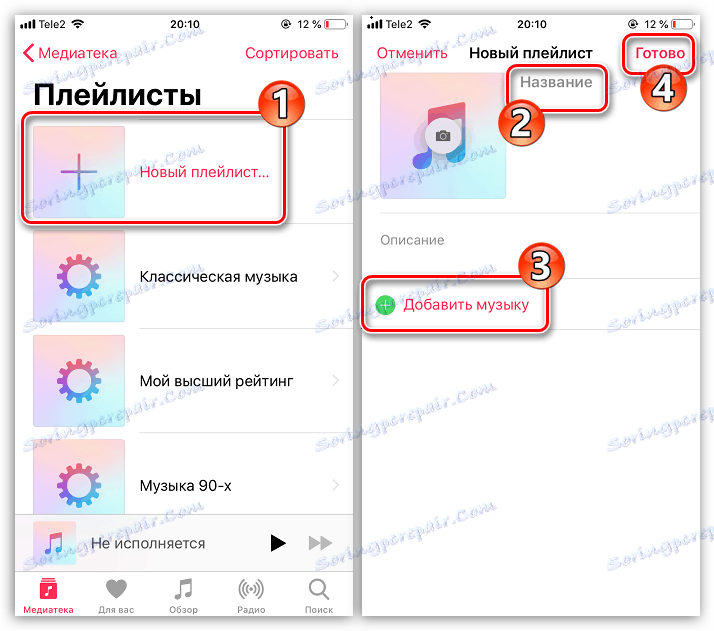
Mapa s glazbom bit će prikazana zajedno s ostatkom na kartici "Media Library" .
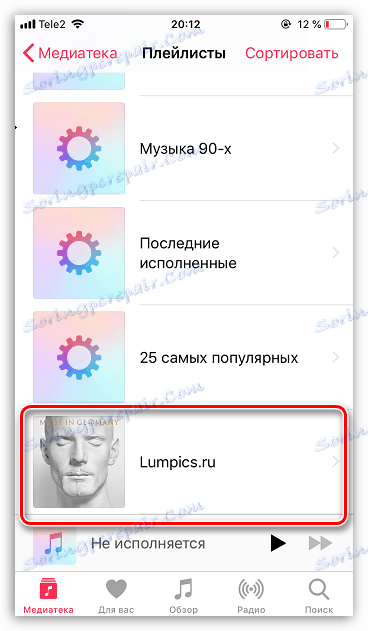
Provedite vrijeme stvaranja mapa, a uskoro ćete primijetiti povećanje produktivnosti, brzine i praktičnosti rada s uređajem jabuke.